如何裁剪PDF页面大小
1、打开PDF,如下图所示为需要编辑的页面

2、点击功能区的“文档”功能
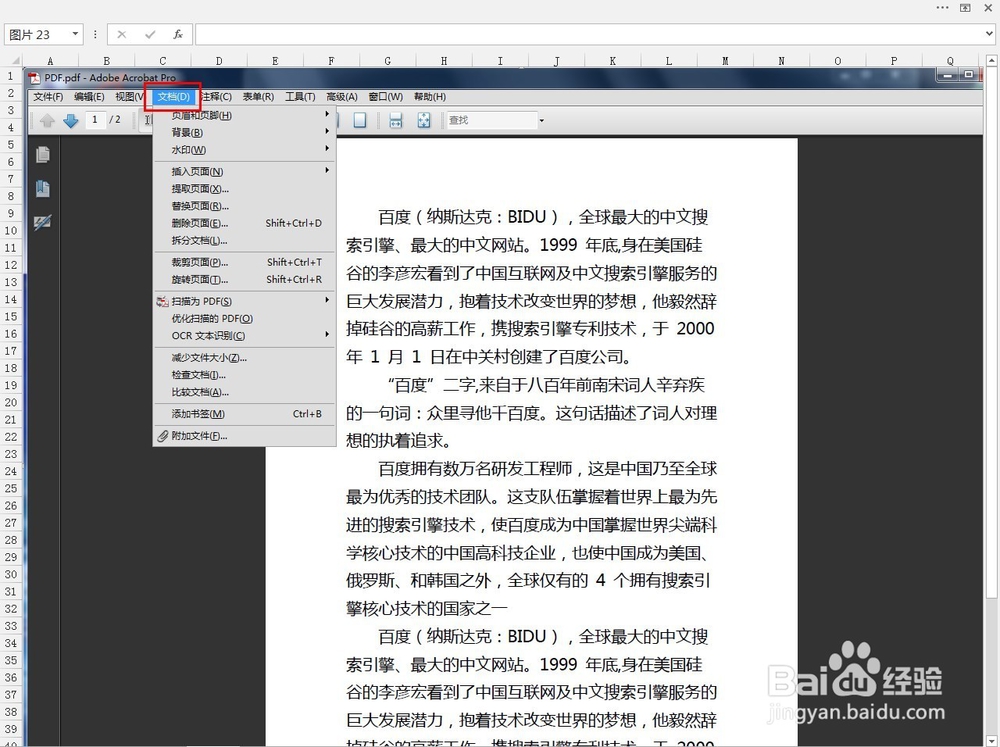
3、点击“裁剪页面”功能

4、弹出裁剪页面的对话框,如下图所示

5、找到“页面边距控制”功能,输入尺寸,如下图所示
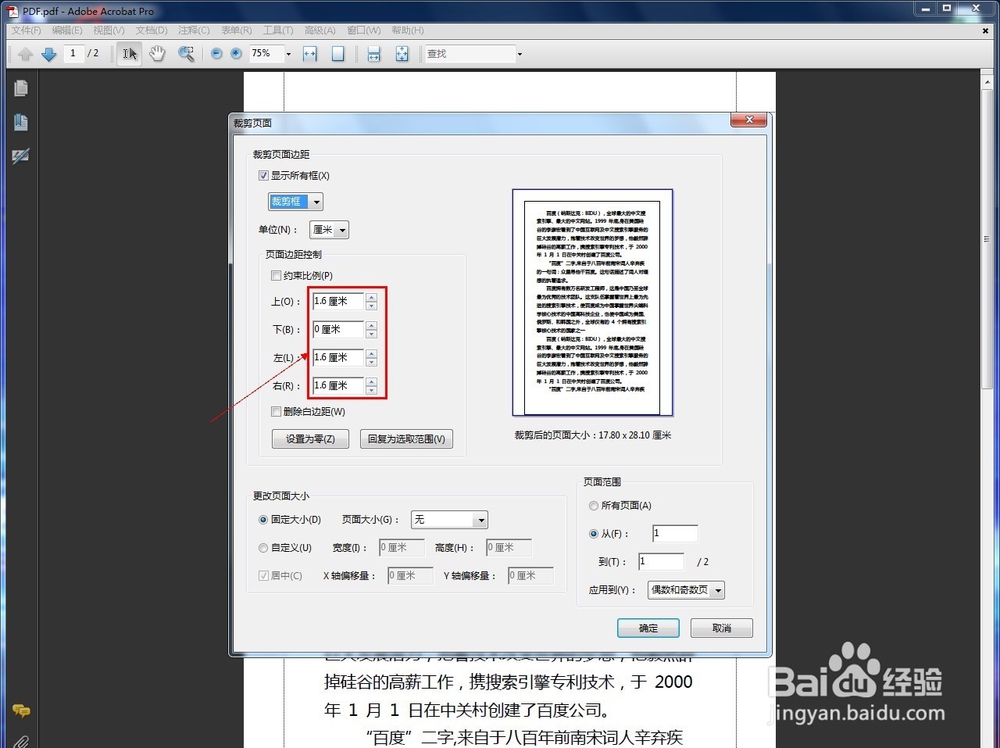
6、输入完毕后点击“确定”功能
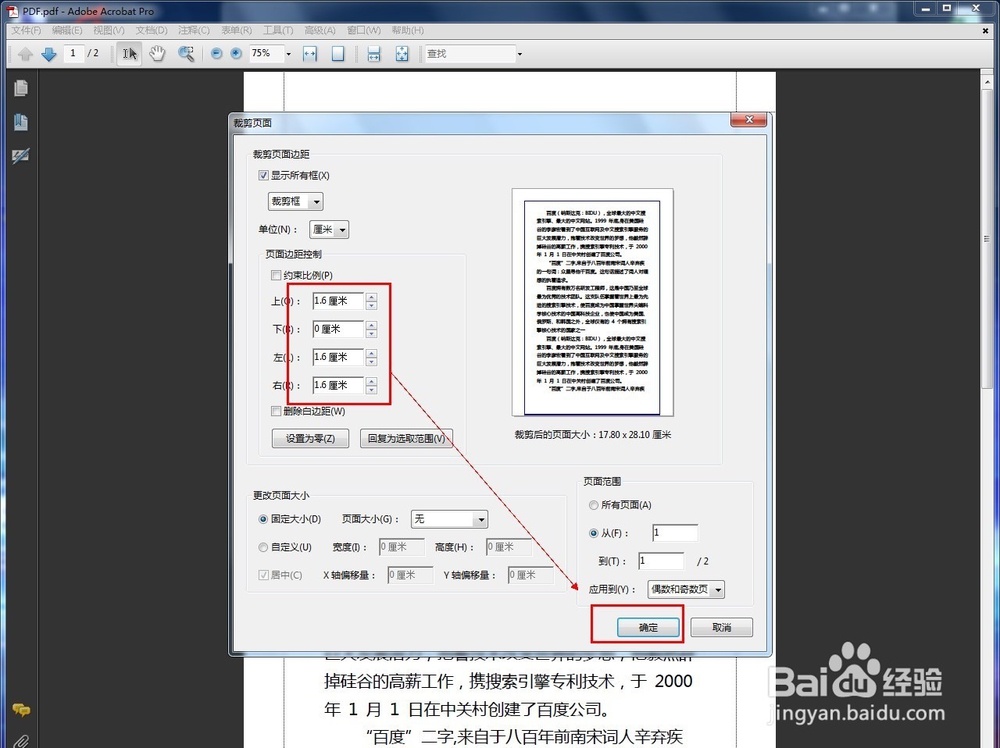
7、可以看到此时页面被裁剪,比其他页面都要窄

声明:本网站引用、摘录或转载内容仅供网站访问者交流或参考,不代表本站立场,如存在版权或非法内容,请联系站长删除,联系邮箱:site.kefu@qq.com。
阅读量:128
阅读量:105
阅读量:171
阅读量:32
阅读量:196